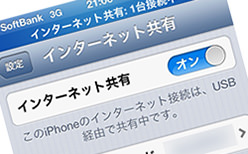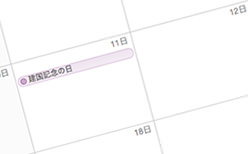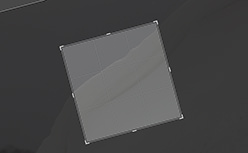前回iPhoneとMacをBluetoothテザリングするやり方を記事にしましたが、今回はUSBテザリングで接続するやり方です。なんでも、USBでのテザリングが一番速度が速いみたいなので、速度重視の場合は覚えておきたいですね。Bluetooth同様、とても簡単にテザリングすることができます。
[ads_center]
インターネット共有でUSBを選択
まずはiPhoneとMacをケーブルで繋いだら、iPhoneの設定アプリから「インターネット共有」をタップします。と、その前にWi-FiとBluetoothをオフにしておきます。
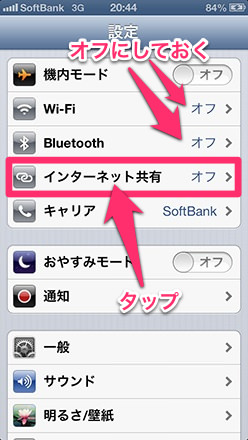
で、インターネット共有を「オン」にします。
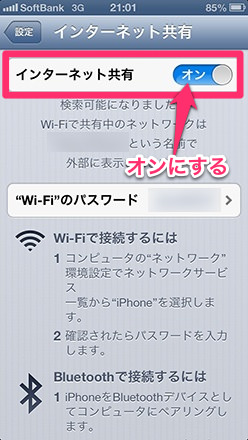
そうすると、以下の画像の様に「インターネット接続はUSB経由でのみ共有されます。Wi-Fi経由およびBluetooth経由でも共有できるようにしますか?」という画面が表示されるので「USBのみ」を選択します。
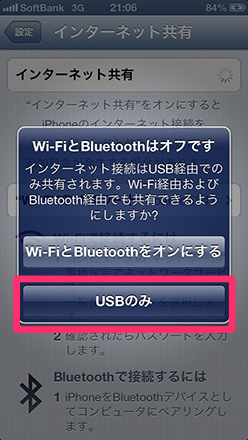
そうすると、iPhoneの画面上部に「インターネット共有: 1台接続中」と表示されるので、これでMacと接続されます。とても簡単ですね。
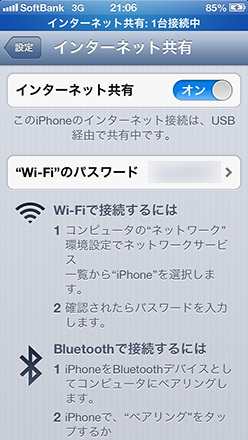
Mac側からも「システム環境設定」→「ネットワーク」で、iPhoneとUSB接続されているのを確認できます。
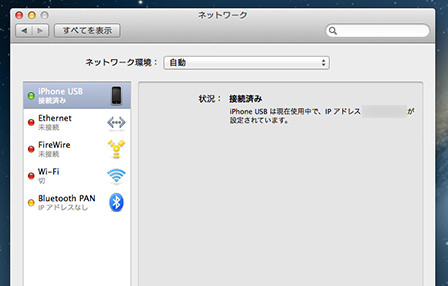
ということで、とても簡単にUSBテザリングすることができました。個人的には確かに前回のBluetoothテザリングよりも体感的にUSBテザリングの方が速いと感じました。ケーブルを持参している時はUSBでの接続が良さそうですね。
Bluetoothテザリングのやり方については以下をどうぞ。